Инструкция по настройке прокси в программе 1С
06.06.2024Как настроить прокси в программе 1С?
Компания «1С» предлагает широкий спектр программных решений как для крупных корпораций, так и для небольших предприятий. В процессе разработки и решения бизнес-задач активно применяется инструмент «1С:Предприятие». Иногда в рамках настройки ПО возникает необходимость в использовании прокси.
Настройка прокси в программе 1С позволяет повысить безопасность при работе с данными. Более того, прокси в программе используется для автоматического обновления курса валют, который загружается со стороннего сайта. При изменении курса программа самостоятельно актуализирует данные.
В статье мы расскажем о том, как правильно настроить прокси в программе 1С.
Как настроить прокси-сервер в 1С: пошаговая инструкция
Способ 1:
1. Выберите прокси Рекомендуем использовать платные прокси, которые обеспечат надежную защиту данных и высокую скорость работы. Подходят как IPv4, так и IPv6-прокси.
2. Приступите к настройке Процесс настройки прокси в 1С идентичен для всех программных продуктов, включая Бухгалтерию и Предприятие.
a. Откройте программу 1С и выберите пункт «Прочие настройки обмена».
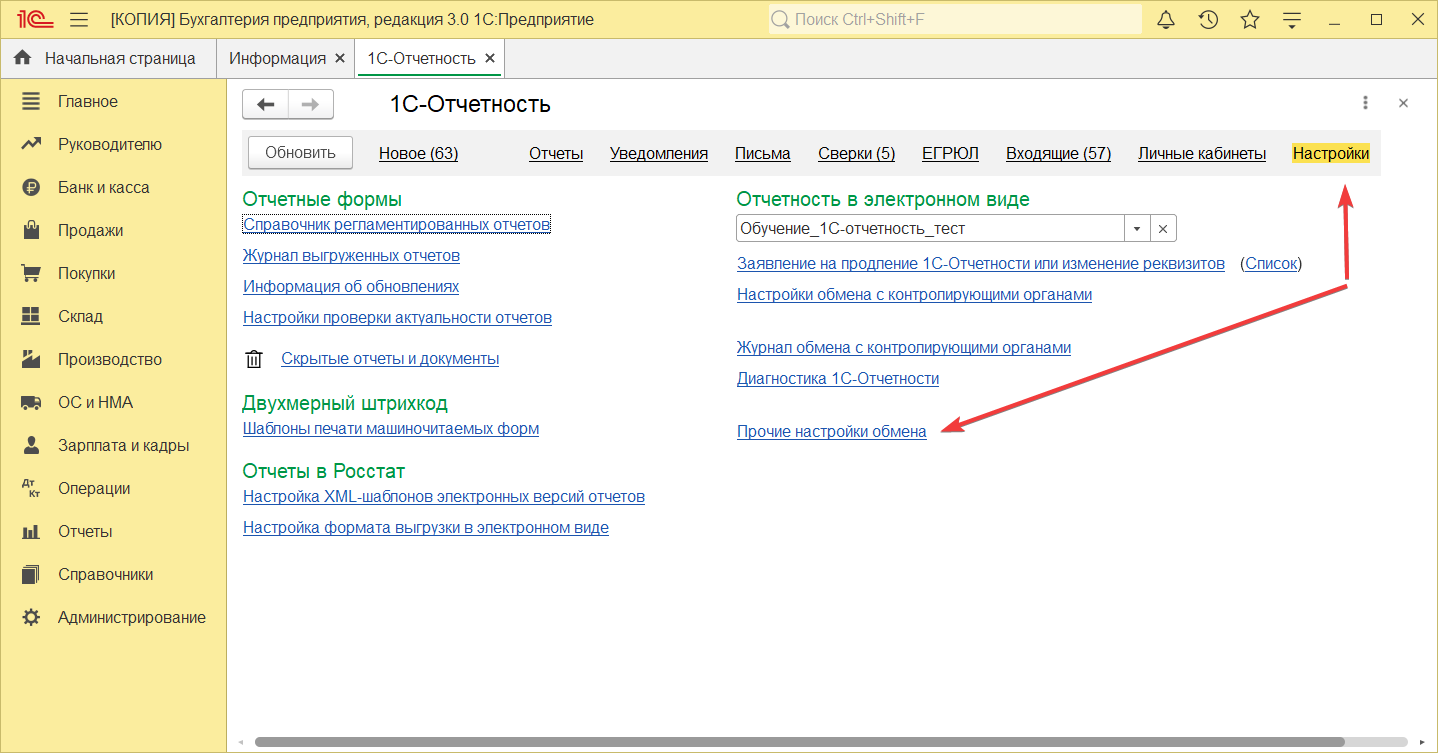
b. Нажмите на ссылку «Персональная настройка прокси-сервера» и перейдите к настройке пунктов авторизации.
3. Активируйте прокси Установите флажок «Использовать прокси-сервер для соединения с интернетом», чтобы получить доступ к редактированию других параметров. Затем введите IP-адрес сервера, логин пользователя и его пароль, а также номер соответствующего порта. Нажмите кнопку ОК, чтобы сохранить настройки.
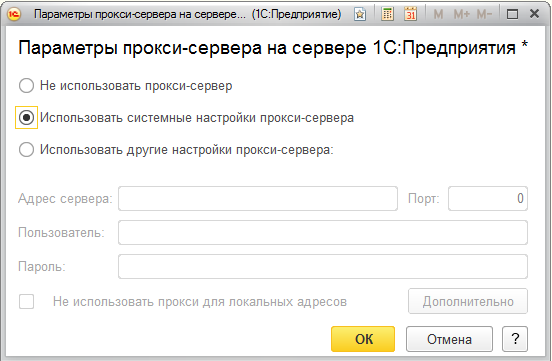
4. Настройте электронную почту Программные возможности 1С позволяют просматривать и вести учетную информацию по электронной почте. Важно правильно настроить системную информацию, касающуюся параметров электронной почты, для корректной работы некоторых механизмов после настройки прокси.
Администратор 1С отвечает за создание и управление учетной информацией электронной почты. Для доступа к управлению учетными записями необходимо выбрать раздел "Органайзер" и затем "Учетные записи электронной почты". После выбора этой опции откроется окно подтверждения.
5. Файл inetcfg.xml
При настройке прокси в программе 1С автоматически генерируется служебный файл под названием inetcfg.xml. Во время работы система 1С использует данные из этого файла или из специального раздела, если применяется браузер Internet Explorer. Эти настройки имеют больший приоритет, чем стандартные параметры операционной системы. Файл inetcfg.xml находится в каталоге CONF установленного программного обеспечения 1С и содержит информацию о протоколе, порте, логине, пароле (если он есть), возможности использования прокси для определенных адресов и список адресов, для которых прокси-сервер не применяется. Последний пункт определяется администратором системы.
Способ 2:
Если вы не можете найти опцию "Другие настройки обмена", существует еще один способ. Все стандартные настройки прокси хранятся в файле под названием "inetcfg.xml". Эти настройки имеют большее значение, чем стандартные настройки прокси в операционной системе Windows.
-
Откройте каталог исполняемых файлов 1С. Внутри него найдите каталог CONF. Если файл inetcfg.xml отсутствует, создайте его как обычный текстовый документ с расширением .xml.
-
Откройте файл inetcfg.xml в текстовом редакторе. Внутри файла будут определены различные параметры прокси-сервера.
-
Проверьте правильность параметров прокси-сервера. Каждый параметр имеет свою структуру и формат. Например, параметры протокола прокси имеют вид ПараметрыПрокси: «[ИмяПротокола] = хост:порт», где ИмяПротокола - это имя протокола, хост - IP-адрес или доменное имя прокси-сервера, а порт - номер порта прокси-сервера.
-
Установите параметры аутентификации пользователя (user) и пароля (password). Убедитесь, что они соответствуют учетным данным вашего прокси-сервера.
-
Определите, будет ли прокси-сервер использоваться для локальных адресов, установив значение bypassOnLocal в true или false.
-
Укажите список адресов, для которых прокси не должен использоваться, в параметре bypassOnAddresses. Разделяйте адреса пробелами. Используйте специальные символы для обозначения различных условий, таких как * для любого количества символов и ? для любого символа.
-
Установите значение параметра NTLM в true, если хотите отключить аутентификацию NTLM, или false, если хотите ее применить.
-
Сохраните изменения в файле inetcfg.xml и закройте его.
-
Перезапустите программу 1С, чтобы изменения вступили в силу.
Обратите внимание, что структура и формат файла inetcfg.xml могут отличаться в зависимости от версии программы 1С и операционной системы. При необходимости обратитесь к документации или поддержке 1С для получения актуальной информации.
Виды прокси. Как выбрать лучший?
Существует несколько видов прокси-серверов, каждый из которых имеет свои особенности и преимущества.
1. Бесплатные прокси-серверы
Это прокси-серверы, которые предоставляются бесплатно. Они могут быть полезны для тех, кто хочет использовать прокси для простых задач, таких как анонимность в Интернете. Однако бесплатные прокси часто имеют низкую скорость и ненадежность, так как они могут быть перегружены пользователями и иметь ограниченную функциональность.
2. Пакетные прокси
Прокси-серверы, которые продаются в виде пакетов. Они обычно предлагают больше возможностей и лучшую производительность, чем бесплатные прокси. Пакетные прокси могут включать в себя различные типы прокси, такие как HTTP/HTTPS, SOCKS4/SOCKS5 и другие.
3. Индивидуальные прокси
Прокси-серверы, которые предназначены для индивидуального использования. Они предоставляют высокую степень конфиденциальности и безопасности, поскольку используются только одним человеком. Индивидуальные прокси могут быть более дорогими, но они гарантируют большую надежность и стабильность.
Что касается выбора лучшего прокси, то это зависит от ваших потребностей и целей. Если вам нужен прокси для простых задач, таких как анонимный серфинг в Интернете, то бесплатный прокси может быть достаточным. Однако, если вам требуется высокая скорость, надежность и безопасность, то лучше рассмотреть вариант с платными прокси.
Сервис Belurk предлагает индивидуальные прокси-серверы с высоким уровнем анонимности и безопасности. Наш сервис предоставляет прокси различных типов, включая HTTP/HTTPS, SOCKS4/SOCKS5, а также мобильные прокси. Кроме того, Belurk обеспечивает поддержку клиентов и гарантирует быструю скорость соединения.
Заключение
Итак, мы рассмотрели процесс настройки прокси в программе 1С. Как видно, это довольно простой и понятный процесс, который позволяет значительно улучшить работу с программой и повысить ее эффективность. Надеемся, что данная статья была полезной и поможет вам в решении поставленных задач!
Начните использовать belurk прямо сейчас
Простая регистрация и мгновенное подключение
Регистрация